ارتباط ایزابل ( استریسک ) با پاناسونیک TDE200

سلام. توی این آموزش با هم یاد میگیریم که چطوری بین مرکز تلفن IPpbx ( ایزابل ) و سانترال پرظرفیت Panasonic TDE200 چطور ارتباط برقرار کنیم طوری که داخلی های هر سمت توسط مرکز تلفن مقابل، قابل دسترس باشند.
توجه داشته باشید که برای این کار به کارت MPR بر روی مرکز تلفن پاناسونیک خود نیاز داریم.
اول از همه باید تنظیمات مربوط به پاناسونیک را انجام دهیم. پس با فرض اینکه تمام پیش نیازها فراهم هستند به سانترال پاناسونیک خود متصل شوید.
۱: از بخش 1-1 روی کارت MPR دستگاه موس را نگه دارید و گزینه Card Property را انتخاب کنید.
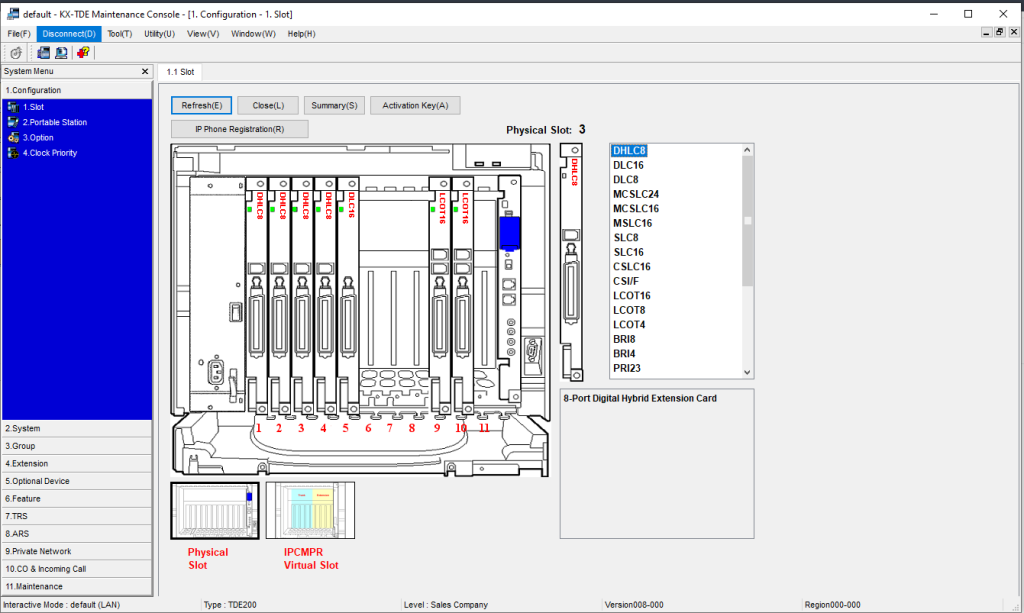
شکل۱
۲: سپس از سربرگ LAN Settings تنظیمات مربوط به کارت شبکه و IP address را انجام دهید.
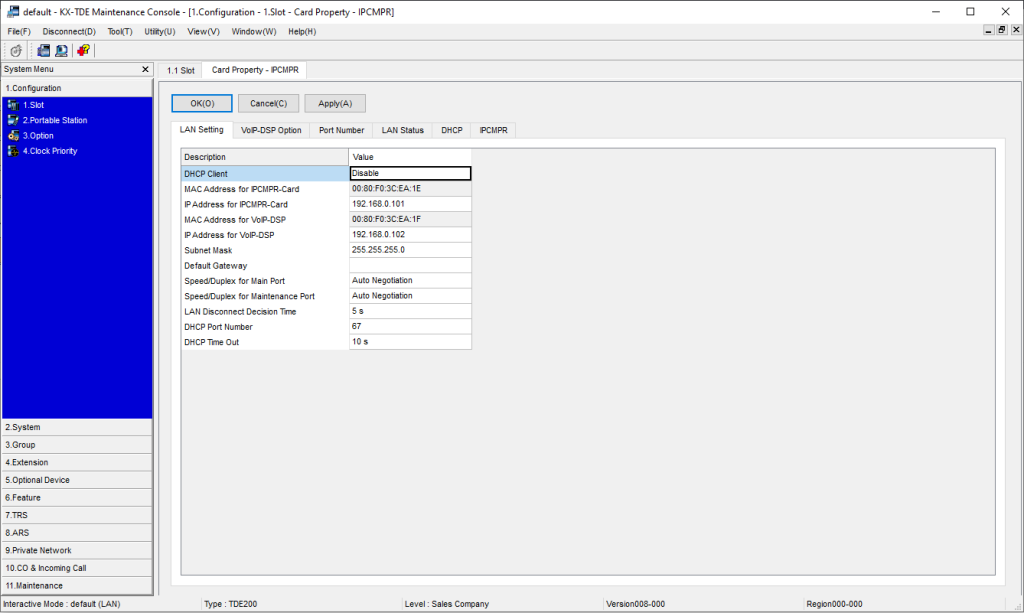
شکل ۲
۳: حالا وارد بخش IPCMPR Virtual Slot شوید
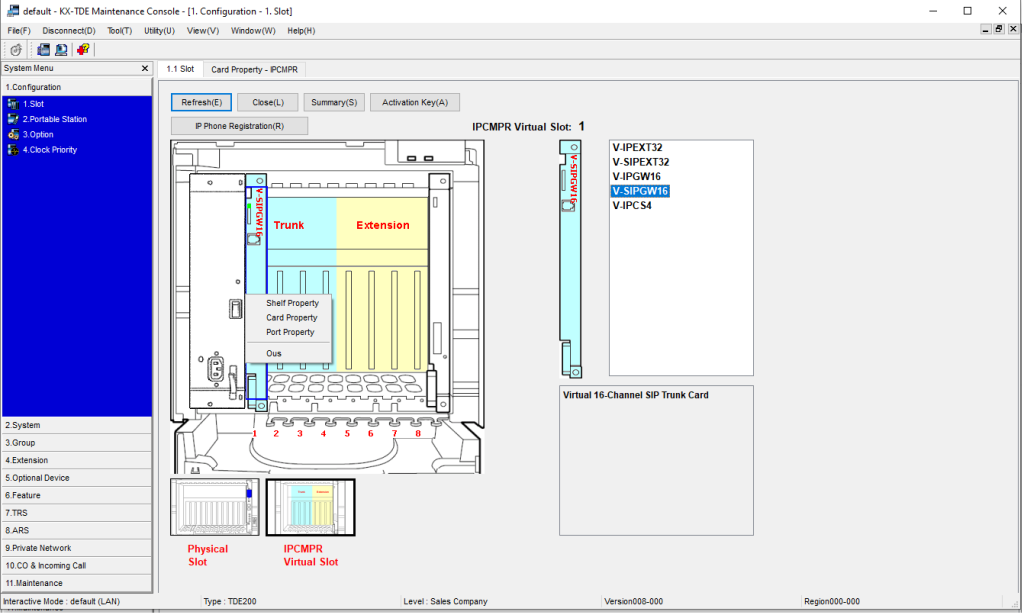
شکل ۳
* نکته : برای ایجاد سیپ ترانک بین پاناسونیک و ایزابل، به کارت گیت وی مجازی V-SIPGW16 نیاز داریم. پس از منوی سمت راست، این کارت را انتخاب میکنیم و در یکی از اسلات های خالی ( در بخش آبی ) جایگذاری میکنیم
۴: سپس با نگه داشتن موس روی کارت V-SIPGW16 ، گزینه OUS را انتخاب میکنیم تا کارت غیرفعال شود تا بتوانیم تنظیمات مورد نظرمان را پیاده سازی کنیم.
پس از غیر فعال کردن این کارت، با نگه داشتن موس روی آن، گزینه Shelf Property را انتخاب میکنیم.
تنظیمات را مطابق شکل زیر انجام دهید و در انتها OK کنید
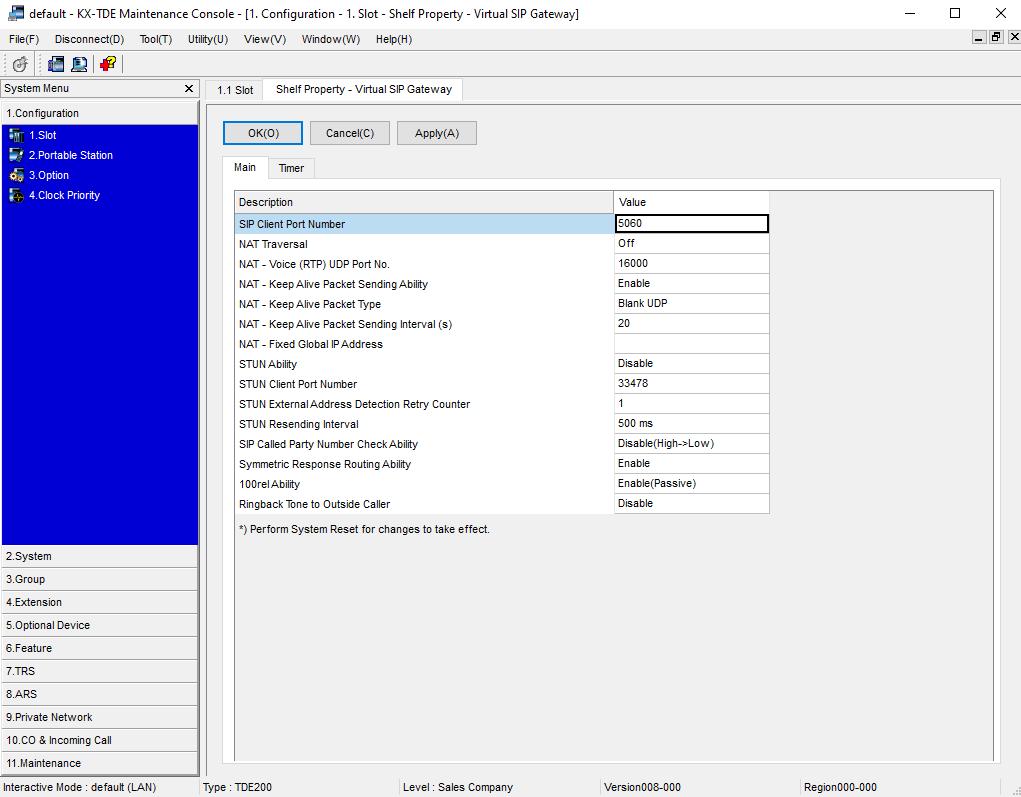
شکل ۴
۵: حالا وارد بخش Port Property شوید
با فرض اینکه IP سرور ایزابل شما 192.168.0.221 باشد، تنظیمات مربوطه را به این صورت انجام میدهیم
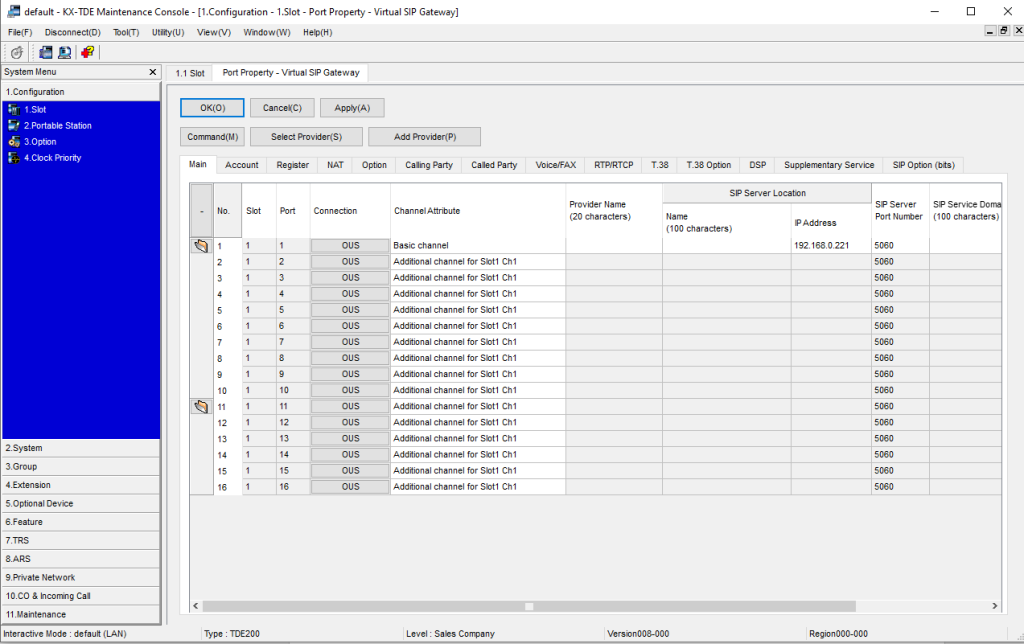
شکل ۵
در بخش Channel Attribute ، کانال یک را در حالت Basic Channel قرار بدهید و باقی ردیف ها را روی Additional Channel for Ch1 قرار دهید.
انتخاب Additional Channel for Ch1 به معنای آن است که تنظیمات کانال های مورد نظر از نتظیمات اسلات یک که Basic Channel تنظیم شده، است استفاده کند.
حال در همین برگه به سربرگ Account بروید.
در این سربرگ نام کاربری و رمز عبور برای ایجاد ترانک بین ایزابل و پاناسونیک تعریف میشوند.
در این مثال itdoost را بعنوان نام کاربری و itdoost1234 را بعنوان رمز عبور در نظر خواهیم گرفت.
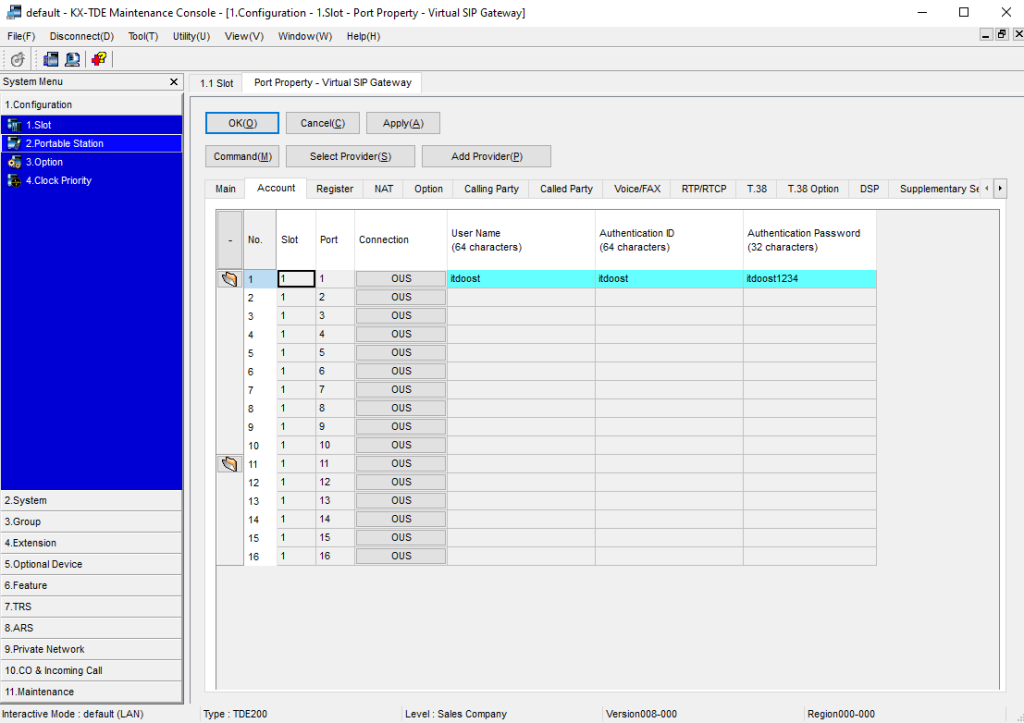
شکل ۶
حالا وارد سربرگ Register شوید و IP Address ایزابل را در بخش Register Server مظابق شکل شماره ۷ وارد کنید.
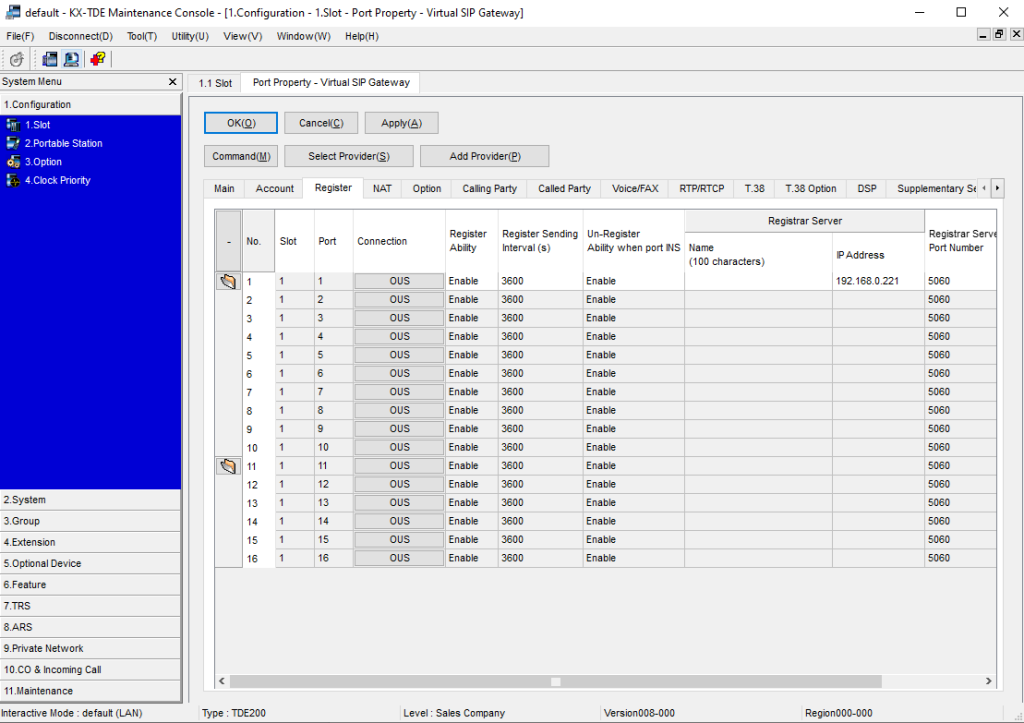
شکل ۷
حالا به سربرگ Calling Party بروید و User Port را بر روی PBX-CLIP قرار بدهید.
در واقع با قرار دادن Calling Party بر روی حالت PBX-CLIP ، هدر سیپ پاناسونیک از CLIP-ID اکستنشن های پاناسونیک پیروی خواهد کرد.
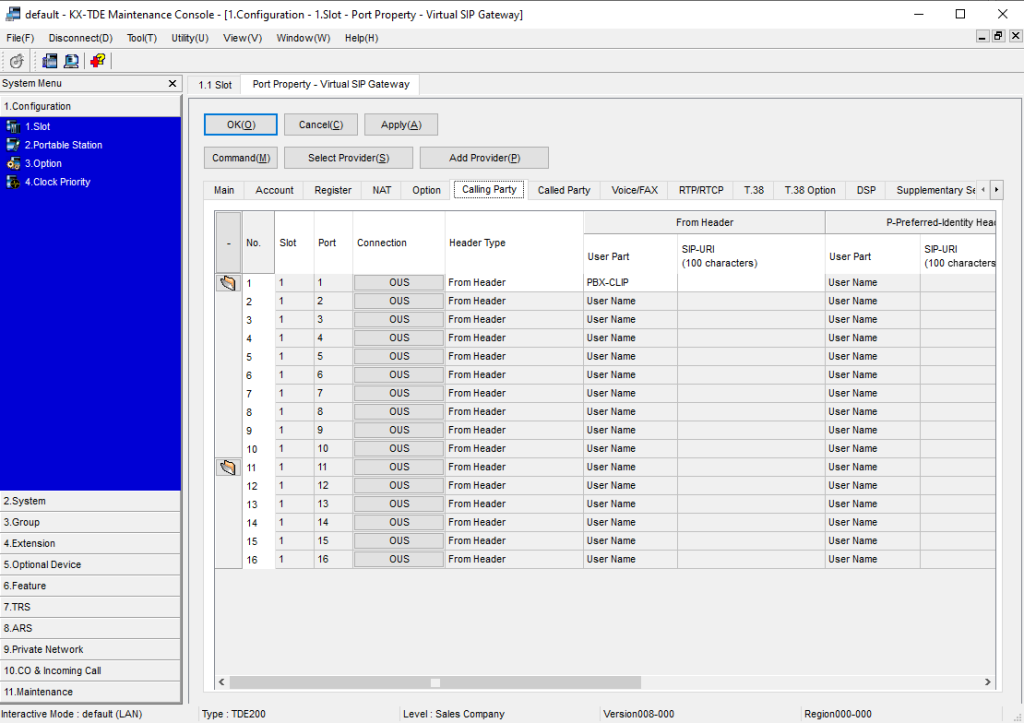
شکل ۸
۶: حالا به بخش 1-10 و CO Lines Settings بروید تا تنظیمات مربوط به ترانک گروپ ها را انحام بدهیم
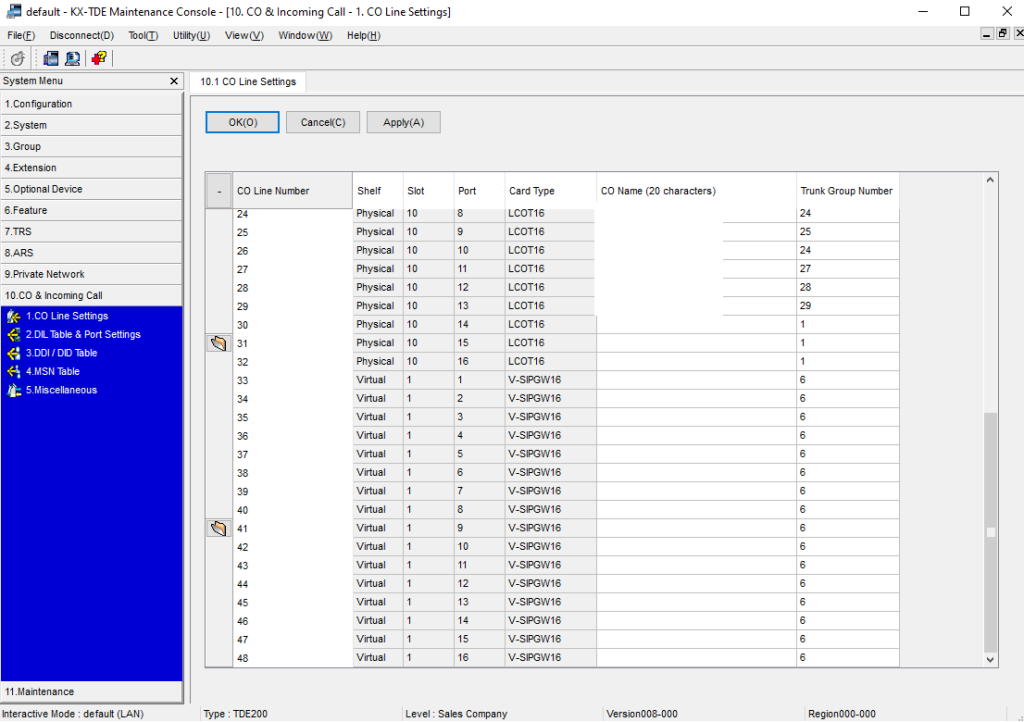
شکل ۹
در اینجا میبینید که ترانک های شماره ۲۴ تا ۲۹ برای خطوط شهری استفاده شده اند و ترانک شماره ۶ برای خطوط گیت وی مجازی استفاده شده اند. همانند تصویر، یک ترانک ( که در جای دیگری استفاده نشده باشد ) را به خطوط گیت وی خود اختصاص دهید.
۷: حالا اید برای پاناسونیک مشخص کنیم که چطور به داخلی های ایزابل ما برسد، در واقع میخواهیم رنج داخلی های ایزابل را به پاناسونیک معرفی کنیم.
توجه کنید که بهتر است رنج داخلی های ایزابل با پاناسونیک متفاوت از هم باشند. در این مثال رنج ۲۰۰ الی ۳۹۹ برای داخلی های پاناسونیک و رنج ۴۰۰ الی ۴۹۹ برای داخلی های ایزابل در نظر گرفته شده است.
به بخش 2.6.1 Main بروید.
همانطور که گفته شد رنج داخلی های ایزابل ما در محدوده ۴۰۰ الی ۴۹۹ است. پس باید عدد ۴ را از کدهای Extension و Feature حذف کنیم و آن را به سربرگ Other PBX Extension منتقل کنیم
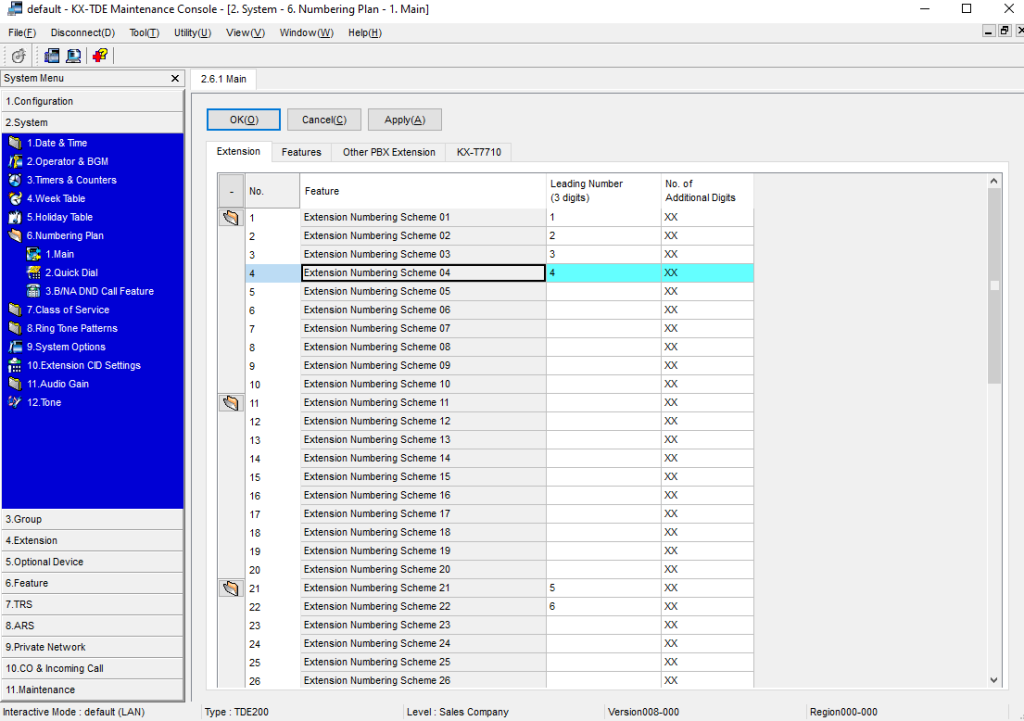
شکل ۱۰ – حذف کردن ۴ از اکستنشن ها
توجه داشته باشید که عدد ۴ نباید در هیچ Extension یا Feature کدی استفاده شده باشد.
حالا عدد ۴ را به Other PBX Extension اضافه میکنیم
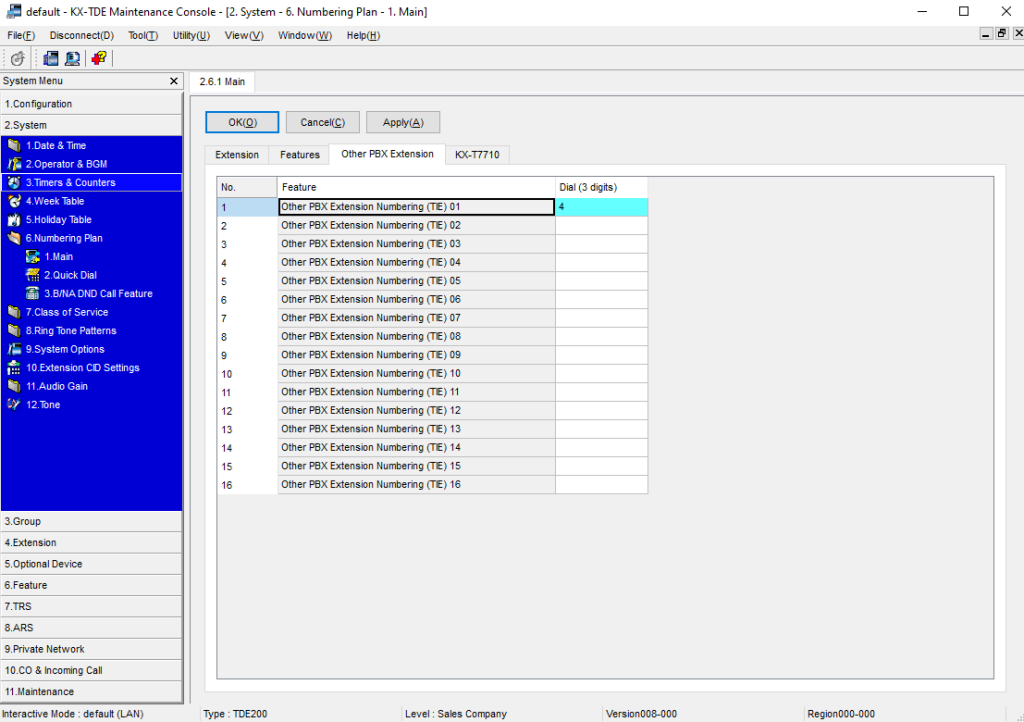
شکل ۱۱ – اضافه کردن ۴ به Other PBX Extension
۸: حالا به برگه 9.1 TIE Table بروید.
در اینجا مشخص خواهیم کرد که در صورت گرفتن عدد ۴ در ابتدای شماره ها توسط داخلی های پاناسونیک، تماس به کجا هدایت شود.
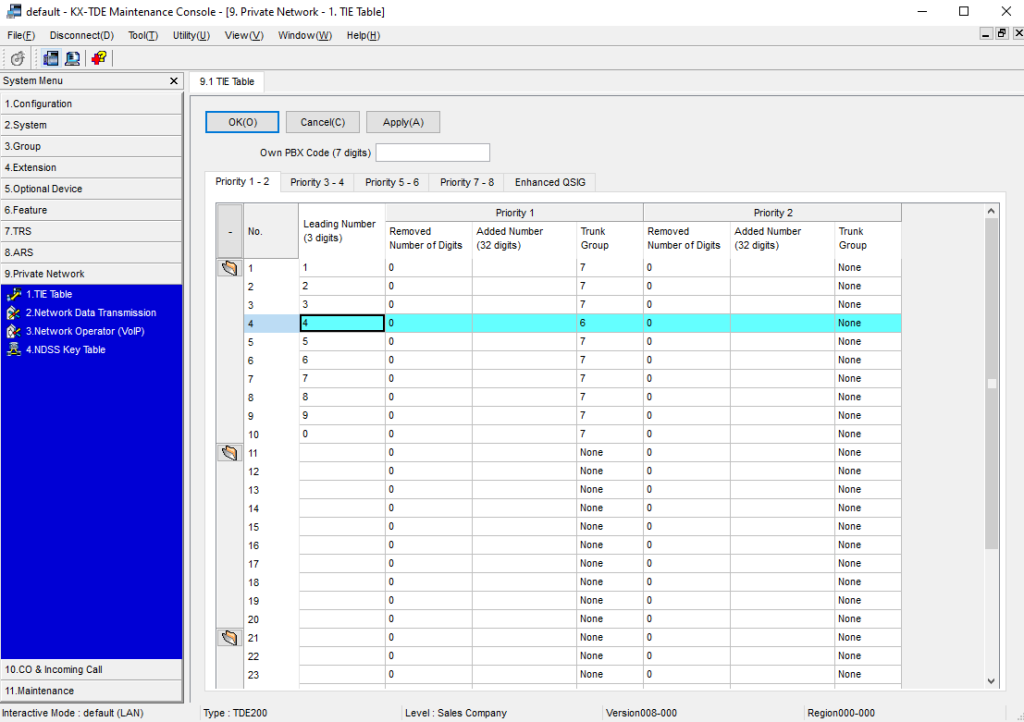
شکل ۱۲
همانطور که مشاهده میکنید جلوی عدد ۴ مشخص کرده ایم که در صورت استفاده از این عدد در ابتدای شماره، تماس به سمت ترانک گروپ ۶ برود.
در انتها OK را میزنیم.
حالا اصل کار ما با پاناسونیک تقریبا تمام شده است و میتوانیم ترانک بین ایزابل و پاناسونیک را پس از اعمال تنظیمات ایزابل، برقرار کنیم
۹: به پنل ایزابل خود بروید.
ابتدا مطمین شوید که ایزابل شما IP address پاناسونیک را میبیند.
به مسیر PBX –> PBX Configuration –> Trunks میرویم و یک ترانک از نوع SIP Trunk میسازیم.
برای ترانک یک نام دلخواه انتخاب کنید.
* نکته: حتما در تنظیمات Trunk ایزابل و در بخش Outgoing Settings باید Trunk Name را مطابق با Username که در پاناسونیک و در بخش Port Property و سربرگ Account مشخص کرده ایم تعریف کنیم.
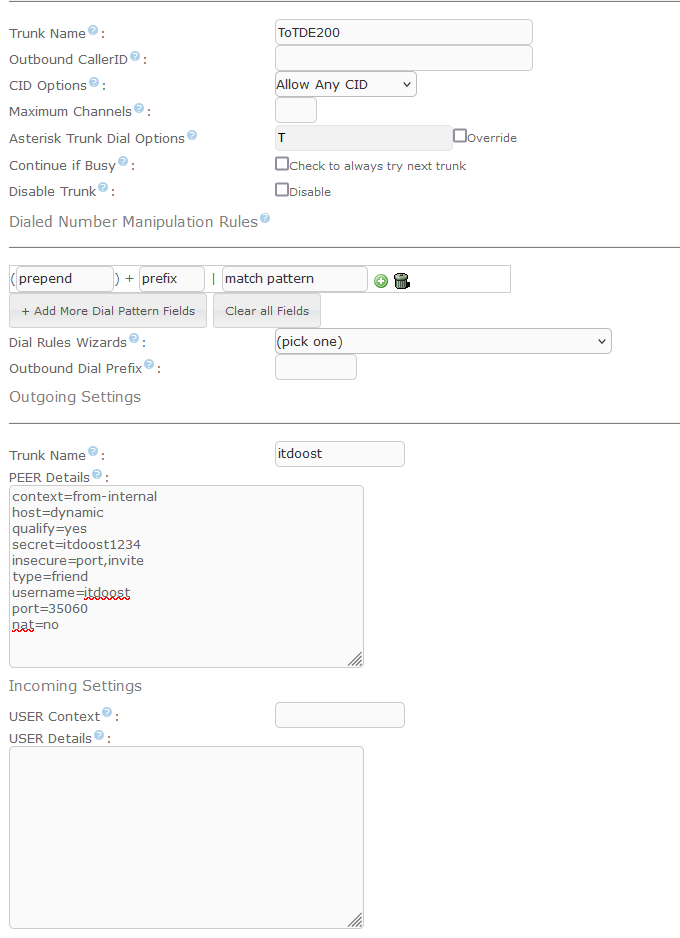
شکل ۱۳
بخش Peer Details را مطابق با تصویر و راهنما تکمیل کنید:
context=from-internal
( این امکان را فراهم میکنم که تمام تماس های ورودی از این ترانک مستقیم به سمت داخلی ها و فیچر کدهای ایزابل منتقل شوند )
host=dynamic
( طبق تجربه شخصی بنده مشاهده شد که در صورت تنظیم این مقدار به این صورت، نتیجه بهتری حاصل میشود. البته شما میتوانید آدرس IP دستگاه پاناسونیک خودتان را قرار بدهید )
qulify=yes
( با قرار دادن این گزینه ، برای ایزابل تعیین میکنیم که بصورت مداوم، ارتباط با پاناسونیک را مانیتور کند، میتوانید از این گزینه استفاده نکنید اما پیشنهاد میشود استفاده کنید )
secret=itdoost1234
( گذرواژه ای است که در پاناسونیک تنظیم کردیم )
insecure=port,invite
( در واقع port به معنای آن است که اجازه برقراری تماس با سرور مجاور با IP و بدون تطبیق پورت داده شود و invite به این معناست که در خواست های ورودی به مرکز تلفن ایزابل نیازی به احراز هویت نخواهند داشت)
type=friend
( چون ترانک بین دو دستگاه در یک شبکه درحال راه اندازی است از Friend استفاده میکنیم چرا که IP طرف مقابل ما تراست است )
username=itdoost
( این همان نام کاربری ای است که در پاناسونیک تنظیم کرده ایم )
port=35060
( پورت ارتباطی سیپ را مشخص میکند)
nat=no
( چون در این ارتباط nat نداریم پس این گزینه را غیرفعال میکنیم)
۱۰: اگر تمام مراحل را به درستی طی کرده باشید و مشکل شبکه و اتصال نداشته باشید، ترانک شما بین ایزابل و سانترال پاناسونیک برقرار شده است، برای چک کردن آن میتوانید از Operator Panel آن را بررسی کنید.
حالا تماس های داخلی از پاناسونیک به ایزابل برقرار شده است اما برای برقراری تماس بین داخلی های ایزابل با پاناسونیک باید در PBX–>PBX Configuration–>Outbound Routes یک روت خروجی به سمت ترانک پاناسونیک بنویسیم
برای این کار به آدرس اشاره شده بروید، با انتخاب گزینه Add route یک روت جدید بسازید
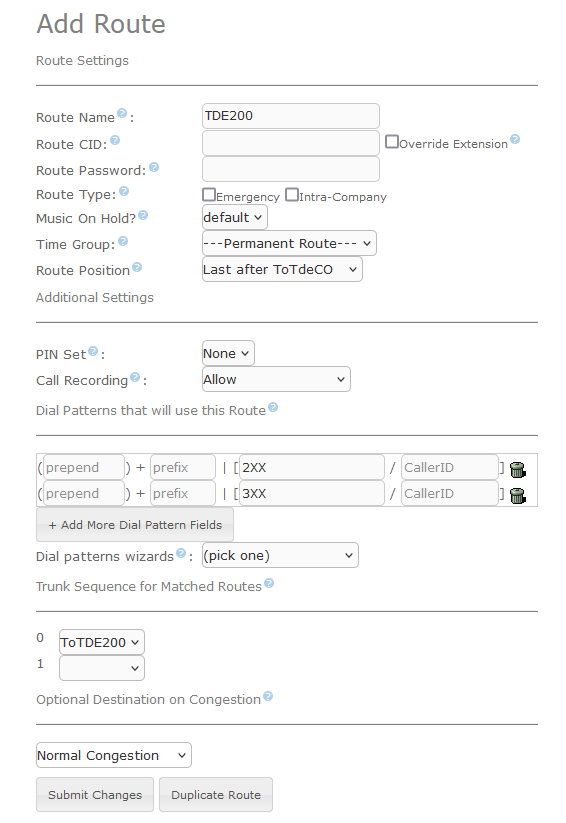
شکل ۱۴
همانطور که در ابتدای آموزش گفته شد، رنج داخلی های پاناسونیک از 200 الی 399 است، پس با نوشتن یک Dial Pattern مشخص میکنیم که هر داخلی ای که شماره گیری خود را با 2 یا 3 آغاز کرد و بعد از آن 2 عدد دیگر وارد کرد به سمت ترانک بین ایزابل و پاناسونیک Route شود.
البته شما میتوانید برای داخلی های سانترال پاناسونیک خود، داخلی های مجازی در ایزابل تعریف کنید.
برای این کار به بخش PBX–>PBX Configuration–>Extensions بروید و یک داخلی جدید از نوع Other (custom) device با همان شماره داخلی در پاناسونیک بسازید، و در بخش dial استرینگ تماس با داخلی مورد نظر در پاناسونیک را همانند تصویر وارد کنید
( فرض اینکه داخلی سانترال 220 است )
